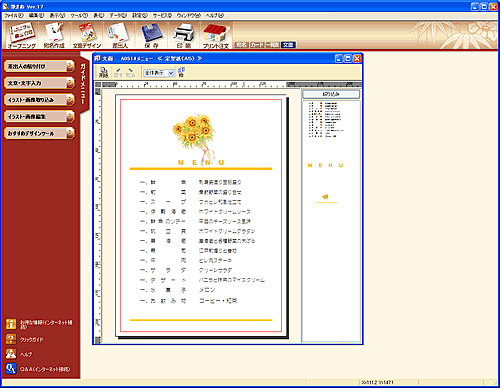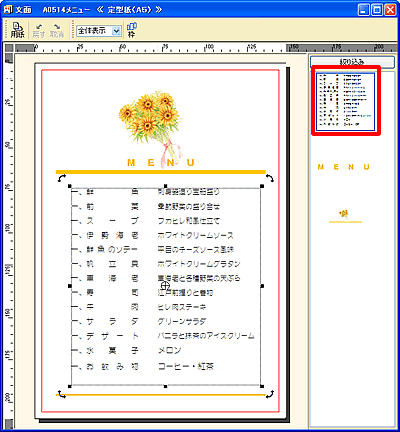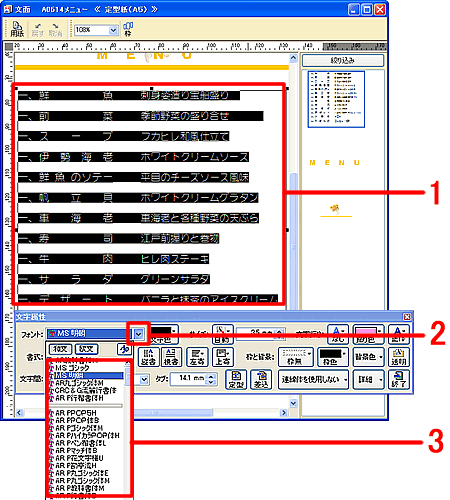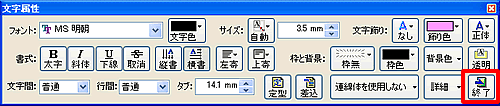|
|
|
|
 |
メニューを作るには? |
|
|
 |
文書番号 |
B17409 |
|
 |
更新日 |
2007年2月28日 |
|
 |
「筆まめBridal2」のブライダルディスクに収録されているメニューのデザインは、以下の手順で開きます。
編集や印刷は「筆まめVer.17」で行います。
|
| ステップ1 |
ブライダルディスクからメニューのデザインを開きます |
|
|
|
| |
以下の手順で、ステップ1で開いたメニューを編集します。 |
| 2 |
文面ウィンドウ内に、文章やイラストが個別に表示されたパーツリストが表示されていますので、パーツリストの中から編集したい文章をダブルクリックします。 |
| 3 |
「文字属性」画面と文章枠が表示されます。
文章枠の中でクリックすると文字カーソル(黒い棒線)が表示されますので、文章を編集します。 |
| 4 |
フォントを変更します。
文章枠の中でフォントを変更したい部分をドラッグし選択します。(1)
「文字属性」画面で[フォント]の▼をクリックし(2)、リストから任意のフォントを指定します。(3)
|
| 5 |
その他、必要な設定を行います。
「文字属性」画面の詳しい操作方法は、筆まめVer.17Q&A「「文字属性」画面の詳しい解説」をご参照ください。 |
| 6 |
文章の編集が終わったら、「文字属性」画面右下の[終了]ボタンをクリックします。 |
| 7 |
必要に応じて、デザインの文章やイラストの位置を移動します。
詳しい操作手順は、筆まめVer.17製品Q&Aの「文章や画像を移動させるには?」をご参照ください。
|
| 8 |
必要に応じて、デザインの文章やイラストの大きさを変更します。
詳しい操作手順は、筆まめVer.17製品Q&Aの「文章や画像の大きさを変更するには?」をご参照ください。
|
|
|
|
 |
参照 |
|
|
|